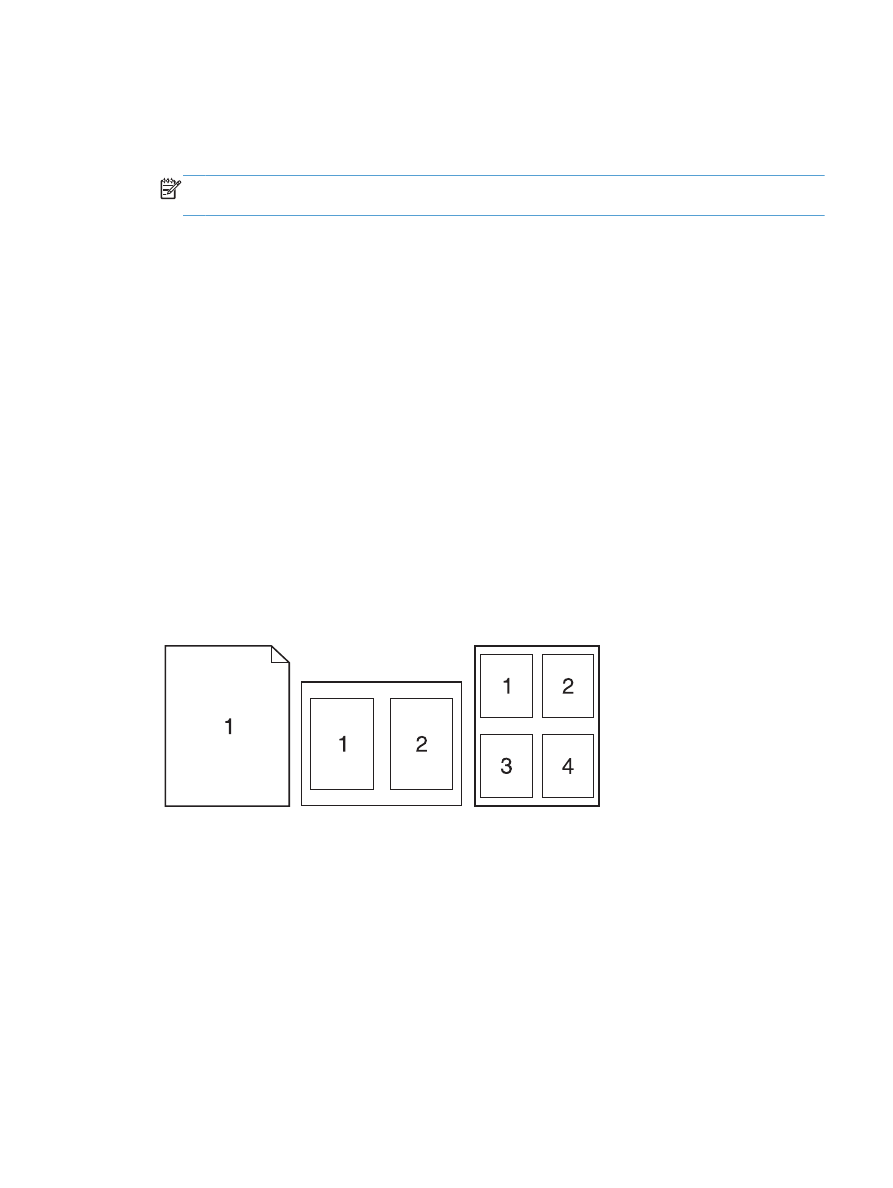
Печать нескольких страниц на одном листе бумаги с помощью Mac
1.
В меню Файл, выберите параметр Печать.
2.
Выберите драйвер.
3.
Откройте меню Макет.
4.
Находясь в меню Страниц на листе выберите число страниц, которое необходимо
разместить на каждом листе (1, 2, 4, 6, 9 или 16).
RUWW
Основные задания печати при использовании Mac
59
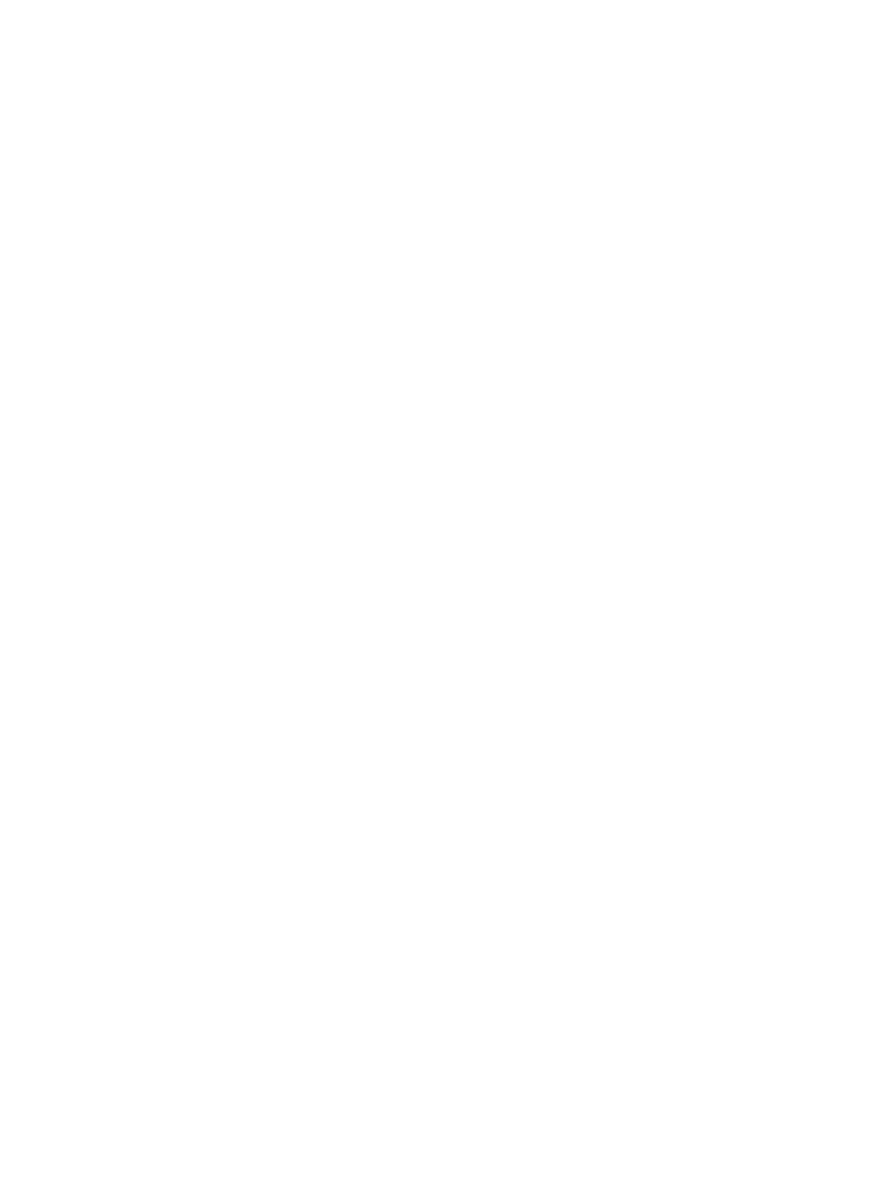
5.
В элементеПорядок страниц выберите порядок и размещение страниц на листе.
6.
Находясь в меню Границы выберите тип рамки для печати вокруг каждой страницы на
листе.